с телефона, компьютера, как восстановить

Всем привет! Сегодня я расскажу вам о том, как удалить сообщение в ВК с компьютера или мобильного телефона. Покажу, как почистить историю переписок или восстановить ранее удаленные переписки.
Уверен вы, как и я, часто пользуетесь ВКонтакте для общения с друзьями или знакомыми. Делитесь с ними постами, картинками, интересными сюжетами или гифками. Однако, иногда всё идет совсем не так, как хотелось бы.
Бывают ситуации, когда случайное нажатие не той кнопки отправляет эту самую картинку другому человеку, который, вполне возможно, таких шуток может и не оценить. Ну, или случайно написали абракадабру в деловой переписки и не хотите, чтобы её увидели коллеги. Соответственно, возникает закономерный вопрос, а как удалить сообщение в ВК? И возможно ли это сделать так, чтобы оно пропало и у собеседника? Мой ответ – да. А теперь давайте смотреть, как все это сделать.
Как удалить отправленные сообщения ВКонтакте
Удалить одно или несколько сообщений в диалоге очень просто. Процесс практически идентичен для ПК и смартфона, но, чтобы не возникло никаких вопросов, разберу оба варианта.
С компьютера
ВКонтакте можно удалять, как целые диалоги, так и единичные сообщения. Про диалоги я напишу чуть ниже, а вот чтобы избавиться от случайно отправленной фразы или вложения, необходимо:
- Зайти в диалог, из которого необходимо что-то убрать. Находится он, понятное дело, в разделе «Сообщения».

- Если цель избавиться от нескольких отправленных фоток, файлов, документов и т.д., то выделяем их через обычные клики слева от аватарки (на скриншоте ниже показано, куда нажимать).
- Выбрав всё, что нас не устроило, ищем специальный значок в виде урны в верхнем меню диалога и нажимаем на него.

- Появится окно с подтверждением, в котором ставим галочку в поле «Для всех». В конце концов мы здесь именно за этим, не так ли?

- Подтверждаем и радуемся. Дело сделано.
После этого сообщение будет удалено у всех собеседников, которые находились в беседе. Для надежности обновите страницу, чтобы никто из домочадцев или друзей, случайно или из вредности, не могли его восстановить проходя мимо компьютера.
Галочка, которую мы ставим, чтобы убрать пост у всех, действительна только первые 24 часа после публикации. Потом она пропадёт.
Всё, что было удалено, восстановлению не подлежит. Конечно, если вы сразу же перезагрузили страничку. Поэтому, прежде чем нажимать «Удалить», хорошенько подумайте, а точно ли вы этого хотите. Если вдруг передумали — быстро листайте статью вниз до пункта о восстановлении и возвращайте всё назад.
С мобильного телефона
Со смартфона всё делается также, как и с компьютера, просто будет не так удобно и с последующим восстановлением возникнут серьезные проблемы. Если такое вас не пугает, то вот простая пошаговая инструкция по устранению отправленного нежелательного сообщения у собеседника:
- Заходим в диалог, в котором необходимо что-то удалить.
- Щелкаем по нужному посту. Если их несколько, то нажимаем пальцем и держим пару секунд, пока первый не будет выбран. Затем, ставим галочки у всего, что хотим «подчистить» и нажимаем на изображение корзины.

- Ставим галочку «Для всех» и подтверждаем свои действия. Дело сделано, можно спать спокойно.

Сообщения, удаленные с телефона, не подлежат восстановлению, поэтому вдвойне подумайте перед тем, как от них избавиться.
В приложении и мобильной версии последовательность шагов полностью идентична, поэтому описывать процесс по два раза я не буду.
Как удалить диалог
Иногда нужно удалить не конкретное сообщение, а весь диалог целиком. Конечно, такое бывает крайне редко, но всё же случается. Поэтому, чтобы у вас не возникло никаких проблем, сейчас я расскажу о том, как удалить историю сообщений ВКонтакте. Чтобы получилось максимально информативно, распишу процесс для компьютера и смартфона по отдельности. Итак, готовы узнать, как вычистить всё так, чтобы не осталось вообще никаких следов переписки? Если да, то переходим к делу.
С компьютера
Удалить диалог с компьютера можно двумя способами. Первый и самый простой:
- Перейти в раздел «Сообщения», нажать крестик возле надоевшего диалога и подтвердить данное действие. Переписка будет полностью удалена, а оповещения перестанут приходить.

Второй способ:
- Зайти внутрь, открыть меню в верхней части и выбрать «Очистить историю». Таким образом все сообщения будут полностью удалены.

В случае, если вы воспользовались первым способом, у вас останется кнопка «Восстановить». Чтобы она исчезла, обновите страницу. Только помните, что обратного пути уже не будет.
С мобильного телефона
На мобильном всё также, как и на ПК. Ну, на всякий случай продублирую:
- Зажимаем палец на диалоге, который нам не нравится.
- Выбираем пункт «Очистить историю».

- Подтверждаем свои действия.

История переписок, как и сам диалог будет удален. Всё происходит очень легко и быстро.
Как восстановить удаленные сообщения
Иногда бывают ситуации, когда беседа удалена случайно или в порыве гнева и требуется вернуть всё так, как было изначально. Сразу хочу вас расстроить, но, если все махинации проводились с телефона, то восстановить ничего не получится. ВКонтакте не хранят переписки на своих серверах, соответственно рассчитывать на них и писать в техподдержку также бессмысленно.
Единственный способ – это попросить друга, оставшегося в беседе, переслать вам необходимые сообщения. По другому никак.
Если же инцидент произошел на компьютере, а вы до сих пор не обновили страницу, то вместо диалога или удаленного сообщения будет надпись «Восстановить». Нажмите на неё и всё вернется на круги своя.

Многие, спрашивая, как восстановить удаленные сообщения в ВК, попадают на мошенников, которые обещают за деньги вернуть всю историю переписок. Это невозможно, поэтому не платите деньги за такие услуги ни в коем случае! Еще и без аккаунта можете потом остаться.
Заключение
Теперь и вы знаете, как удалить сообщение в ВК. Это очень просто, только вот восстановить их будет практически невозможно. Поэтому, как следует подумайте, прежде чем чистить историю всех своих переписок. А еще запомните, если кто-то уверяет вас, что может всё восстановить – это 100% мошенник, пытающийся либо развести на деньги, либо получить доступ к аккаунту. Будьте бдительны и не попадитесь на развод!
На этом у меня всё. Спасибо, что дочитали и надеюсь информация будет для вас полезной. Подписывайтесь, рассказывайте друзьям и до встречи в следующих статьях! Пока-пока!
Как удалить переписку вконтакте | blogadmina.com
Всем привет, сегодня я буду рассказывать о том, как удалить переписку вконтакте. Мало кто знает, что есть некоторые хитрости, которые позволяют удалить переписку не только на своей странице, но и странице собеседника.
Пусть эти способы не всегда срабатывают, но это все же лучше, чем ничего. Попытка — не пытка, как говорится. Но обо всем этом уже подробней в самой статье.
Удаление информации из социальных сетей
Прежде всего стоит помнить, что любое уничтожение информации, которое вы производите — окончательное и бесповоротное. Поэтому несколько раз взвесьте стоит ли это делать, либо сохраните графику в папку на диске, а буквы — в текстовый файл. В случае, если вы самостоятельно все уничтожили в рамках своей персональной страницы и если даже вы обратитесь в службу поддержки, то они не смогут вам помочь в восстановлении.
Порой не требуется удалять беседу целиком, а достаточно сделать это по отношению лишь к некоторым сообщениям. Процесс этот трудоемкий и занимает время, однако позволяет сохранить остальную переписку. Если же у вас нет времени и вы хотите все же уничтожить все общение с конкретным человеком целиком, то просто следуйте моей инструкции. А если вы не хотите, чтобы он вас доставал впредь, просто заблокируйте его, об это я уже писал.
Подробная инструкция
- Вы должны авторизоваться и перейти на главный экран вашей персональной страницы, где расположен аватар. Затем в левой части окна, где отображается меню, нажмите на кнопку Сообщения.
- Перед вами отобразится список ваших переписок. Вам необходимо найти нужную, а затем найти в конце строки значок в виде крестика, как это показано на скриншоте. Чтобы уничтожить все написанное в диалоге, просто нажмите на крестик.
- Перед вами появится информационное окошко социальной сети, в котором появится дополнительное предупреждение. В нем будет уведомление о том, что действие не подлежит отмене. Если вы твердо решили довести начатое до конца — смело нажимайте кнопку Удалить.
- Все, после этого переписка с вашей страницы будет удалена целиком, однако на странице собеседника она останется в истории. Причем сохранятся как ваши, так и его сообщения без изменений. Однако есть пара небольших хитростей, которые помогут всем желающим попытаться удалить переписку целиком.
Дополнительная информация
Уничтожить диалоги целиком и навсегда помогут вот эти два способа, однако предупреждаю — 100% гарантии они вам не дадут. Статистика показывает, что успешно заканчивается порядка 60% попыток. Вообще стоит это делать лишь в серьезных случаях, когда вам действительно что-то угрожает. Мало кто знает, но переписка в ВК может быть использована в суде в качестве доказательства к примеру угроз или шантажа. Однако следует также помнить и то, что предоставление этой самой переписки в суд сопровождается всем процессуальным порядком, который предусмотрен законодательством нашей страны. Как удалить переписку вконтакте навсегда с двух сторон я показываю ниже.
Способ первый: удалить собственную страницу.
Если вы идете на столь кардинальные меры, то со временем, когда произойдет полное удаление аккаунта (на практике это занимает ровно шесть месяцев), вместе с вашей персональной страницей социальной сети исчезнут и все материалы с нее, включая личные переписки. При этом, как утверждают очевидцы, данные из диалогов удаляются не только со страницы, которая была удалена, но и со страницы оппонента.
Способ второй: вручную пометить все сообщения собеседника как спам.
Это займет очень много времени, если вы интенсивно общались, потому что все это проделать придется с каждым сообщением, которое есть в диалоге. При этом успешное удаление сообщений со странице оппонента происходит всего примерно в половине случаев.
Из советов, которые я могу дать лично: не верьте никаких рекламным сообщениям о сторонних сервисах. Они только на словах гарантируют удаление, на самом же деле это мошенники. Они в первую очередь заинтересованы в том, чтобы получить доступ к вашей странице и личным данным. Поэтому не рискуйте, и даже не пытайтесь пользоваться никаким сторонним программным обеспечением. Сберегите свою приватность, защитите свои социальные сети, минимизируя риски.
Если у вас есть какие-то собственные секреты — смело делитесь со мной и читателями блога в комментариях, буду признателен.
Как удалить все сообщения в вк: 3 практичных способа
Добрый день уважаемые читатели данного блога! На связи Федор Лыков. В сегодняшней статье мы с вами посмотрим, как удалить все сообщения в вк.
При долгом использовании профиля в социальной сети «ВКонтакте» со временем накапливается огромное количество диалогов и сообщений с людьми, с которыми вы давно прекратили общение. Личка захламлена ненужными старыми диалогами было бы неплохо их почистить, подумали вы?
Да, действительно, такая возможность имеется. На данный момент администрация сайта разрешает в 2020 году удалять отдельные переписки и письма, но полностью очистить все переписки за один раз, к сожалению, официальным способом нереально.
Но это не беда, ведь сторонние разработчики написали очень удобный и полезный скрипт, который позволит вам сэкономить уйму времени, если вы решили начать вести страницу с чистого листа.
Все имеющиеся способы мы рассмотрим в сегодняшней статье. К слову, совсем недавно я рассказывал, как скачивать музыку из вк с помощью дополнительных приложений для браузера. Обязательно ознакомьтесь, если не читали.
Итак, больше в предисловии добавить нечего, и мы приступаем разбираться. Приятного вам чтения!
Содержание статьи
Вручную удаляем ненужные сообщения
Данным способом можно совершить частичную чистку определенного диалога вконтакте. Это может пригодиться при условии, что вам нет необходимости удалять совершенно всю информацию из полученных или отправленных писем, а только некоторую.
Причем с 2019 года разработчики предоставили нам возможность удалять исходящие сообщения даже у собеседника (если не прошло слишком много времени).
В любом случае удаление конкретных писем может быть необходимо, например если вы полагаете, что вашу страницу читает кто-то посторонний. Много целей у этой функции и каждый найдет ей применение.
Итак, как же это сделать:
Заходим в «Сообщения» и выбираем диалог с тем человеком, где вам необходимо удалить часть писем. Теперь левой кнопкой нажимаем на то письмо, которое требует удаления.


После этого, его область окрасится в более темный цвет, справа появится галочка, сигнализирующая нам о выборе и в верхней части окна диалога, вы увидите кнопку мусорного ведра, которая и удаляет письма.
Выбирать можно сразу несколько пунктов диалога, но не более ста. Если требуется больше, то разделяйте их сотнями. Стираете сперва одну, потом другую.
При удалении только своих писем может появиться окно с подтверждением, где вы можете указать параметр «удалить для всех». Это то, о чем я говорил ранее – возможность удаления сообщения даже у собеседника. Условием является выделение только своих писем и, если они не слишком давно были отправлены.


При выставлении этого параметра сообщение будет удалено из диалога также и у вашего собеседника (или нескольких, если речь о конференции).
В некоторых случаях вместо удаления можно просто завести новую страницу ВК и начать вести его заново. Как это сделать я описывал в недавней публикации, почитайте, если вас это заинтересовало.
Вот таким нехитрым способом возможно удалять отдельные письма. Теперь давайте рассмотрим более глобальное удаление.
Удаление отдельных диалогов
При условии массового удаления сообщений в социальной сети ВК имеется вариант удаления диалога с пользователем полностью. Это значительно ускорит процесс, когда у вас достаточно много писем с каким-то конкретным человеком, а также может использоваться при необходимости удаления всех диалогов вообще.
Итак, нам снова потребуется зайти на вкладку «сообщения» и найти переписку с пользователем, которую нужно стереть.


Нажав на него левой клавишей мыши и наведении курсора в верхний правый угол, мы увидим маленький крестик, который и активирует запуск полного удаления диалога. При нажатии на него, сайт спросит у вас подтверждения данного действия и предупредит о том, что восстановить их будет невозможно.


На самом деле, если вы по чистой случайности стерли важные сообщения, восстановить их есть шанс. Требуется обратиться в поддержку сайта как можно быстрее и указать какой конкретно диалог вам нужен. По личному опыту скажу, что у меня это действительно получалось.
Так же эту функцию можно активировать через само окно диалога. Для этого после выбора пользователя в «сообщениях» в верхней правой части окна наведите курсор на три точки и выберите из списка пункт «очистить историю сообщений».


Эти способы идентичны и различаются лишь расположением активации, поэтому не так важно, как вы это сделаете. Ориентируйтесь лишь на своё личное удобство.
А теперь, я предлагаю к разбору следующий способ как удалить все сообщения в вк. Последним способом с помощью стороннего скрипта вы можете сэкономить уйму времени и за один раз стереть абсолютно всю историю переписки в вашем профиле. Делается это более сложным способом, но это точно того стоит.
Использование скрипта
В этом варианте нам потребуется браузер Google Chrome, так как именно в нём наиболее корректно выполняется работа скрипта по заявлению разработчика. Если у вас не установлено его на компьютере, то перейдите по ссылке и скачайте его.
Это был первый этап. Дальше заходите на сайт VK и авторизуйтесь, введя логин и пароль. Дальше переходим на вкладку слева «сообщения».
Теперь нам потребуется сайт автора скрипта. Оставляю вам адрес.
На нем вы найдете повторную инструкцию и текст самого скрипта, который нам и потребуется скопировать. Выделяем его полностью и нажмите Ctrl+C, чтобы скопировать.
Теперь на странице вконтакте на вкладке «Сообщения» нажимаем кнопку F12 и в появившемся окне, которое называется «Консоль разработчика» вставьте скопированный ранее текст скрипта, сочетанием клавиш Ctrl+V и нажмите Enter.
Так же имеется способ вставить этот текст в адресную строку (сверху, где написан адрес сайта) после слова «javascript:» без пробелов и кавычек. После этого так же нажмите клавишу Enter.
Пойдет процесс выполнения, который может занять достаточно продолжительное количество времени, поэтому просто оставьте вкладку. Затем дождитесь пока работа скрипта не закончится.
После окончания действия все сообщения разом сотрутся!
Заключение
Итак, сегодня мы рассмотрели целых три различных способа как удалить все сообщения в вк. Давайте подведем небольшой итог:
| Название | Описание | Назначение |
| Вручную отдельные сообщения | Самостоятельно выделяем и стираем нужные письма | Для удаления небольшого количества писем без цели удалять диалог полностью |
| Диалоги | Самостоятельно удаляем конкретные переписки. | Для удаления некоторых или всех диалогов полностью |
| Скрипт | В автоматическом режиме выполняется удаление всех диалогов. | Для полного очищения всей переписки за всеми. |
Надеюсь, что информация в данной статье была для вас полезной и интересной. Обязательно скидывайте ссылку на эту публикацию своим друзьям, близким и родным. Оставляйте ваши комментарии с критикой, вопросами и пожеланиями – буду очень рад почитать и ответить вам.
А на этом всё. Спасибо, что дочитали до конца! Удачи вам и всего доброго! Встретимся в следующих публикациях!
С Уважением, автор блога Федор Лыков!
Как удалить сообщения В Контакте
Соцсеть ВКонтакте стала для многих приоритетным средством общения в интернете, заменяя электронную почту и мессенджеры. Постепенно сообщения накапливаются и возникает необходимость их стереть.
Причины могут быть разными:
- от попытки навести порядок на своей страничке
- до желания предотвратить попадание к посторонним людям личной или деловой переписки.
Безопасность – одна из основных причин очистки истории.
Редко кто выходит со своей учетной записи В Контакте, а смартфон, планшет или компьютер могут оказаться в чужих руках. Да и пароль иногда могут подобрать или украсть.
Мало кому нравится, когда читают его историю сообщений, даже не содержащую секретов и тайн. Выход простой – сообщения надо удалять. Удалять их все без разбора, или же выборочно оставить те, которые хочется сохранить – дело каждого пользователя.
Для этой цели существуют встроенные средства ВКонтакте и сторонние утилиты и скрипты, облегчающие процесс, рассмотрим все по порядку.
Удаляем историю сообщений В Контакте через браузер
Для удаления сообщений следует авторизоваться на сайте ВКонтакте и зайти на вкладке «Мои сообщения». После можно удалить диалоги целиком или отдельные сообщения.
Удаляется диалог простым нажатием кнопки мыши на крестике со всплывающей надписью «Удалить диалог» (крестик находится справа в самом сообщении, посмотрите на скриншоте ниже):
После — подтвердить удаление во всплывающем окне-предупреждении:
Восстановление удаленной таким способом переписки невозможно, что понятно из предупреждения.
Если необходимо удалить лишь некоторые сообщения в диалоге, то их следует выделить, щелкая мышкой в левой части сообщения и отмечая их «галочками». После чего шелкнуть на кнопке «Удалить» (вверху окна сообщений, пример ниже на скриншоте).
Сообщения удалятся без подтверждения.
На месте удаленных сообщений в окне останутся надписи «сообщение удалено» и гиперссылка «восстановить», щелкнув на которую, можно вернуть удаленные сообщения назад в диалог.
Я настоятельно рекомендую использовать именно этот способ для удаления сообщений В Контакте на компьютере или ноутбуке, почему возможно возникнет вопрос — об этом читайте дальше статью.
Удаление истории сообщений в андроид-клиенте ВКонтакте (смартфон)
Как браузерная версия, андроид-клиент позволяет удалять отдельные сообщения и диалог целиком. Для этого следует авторизоваться в клиенте и открыть пункт «Сообщения».
Диалог удаляется просто:
- необходимо удерживать палец на диалоге до появления меню.
- после выбрать «Очистить историю сообщений»:
и подтвердить выбор:
Если войти в диалог, можно удалить сообщения выборочно. Для этого сделать долгое нажатие на открытом сообщении, выделить те, которые необходимо удалить и нажать кнопку удаления (напоминающую корзину). После чего подтвердить выбор во всплывающем меню.
Удаление сообщений при помощи скриптов и программ
Следующий раздел данной статьи прошу прочитать внимательно и отнестись к информации серьезно.
Когда в истории переписки накоплено десятки и сотни диалогов и все они требуют удаления, можно по сути автоматизировать процесс.
Для этой задачи существуют специальные программы и скрипты.
- Для работы программы обычно требуют ввода учетных данных ВКонтакте (что не есть хорошо, ведь Вы указываете сторонней программе свои данные, которые могут использованы в «не хороших целях»).
- Как они будут использованы, зависит только от честности автора программы… Если Вы переживаете за безопасность учетной записи, лучше не лениться и очистить историю вручную (как я писал выше), не прибегая к программам.
- Еще одна опасность программ в том, что за их использование есть ненулевая вероятность получить блокировку Вашего аккаунта администрацией В Контакте.
Использование скриптов выглядит более безопасно. Они не требуют отдельной авторизации, и с их помощью можно легко и быстро удалить все сообщения из истории ВКонтакте.
Они или добавляют дополнительные кнопки в окно сообщений, или запускаются из адресной строки.
- В первом случае нажатие кнопки запускает скрипт и он автоматически стирает базу сообщений пользователя.
- Во втором случае для этой цели из адресной строки запускается скрипт с сайта разработчика.
Однако, риск попасть на мошенников достаточно велик.
Если вы не разбираетесь в программировании, вы не сможете проанализировать сторонние скрипты на предмет наличия зловредного кода. И лучше воздержаться от применения сторонних скриптов.
Удаление вручную, даже если займет какое-то время, обезопасит от взлома и возможной потери аккаунта.
Специалисту же, при необходимости, надежней и безопасней будет написать свой скрипт, а не использовать и не проверять чужой. Да и не так часто приходится удалять большое количество диалогов.
Так что друзья думаю выбор удаления сообщений ВКонтакте — очевиден.
Удаление отправленных сообщений ВКонтакте на стороне получателя
Введя запрос в поисковик, можно увидеть ссылки на программы, (якобы!!!) способные удалить отправленные сообщения с учетной записи получателя. Устанавливать на свой компьютер подобные программы и, особенно, вводить в них логин и пароль своей учетной записи категорически нельзя.
Иначе, в лучшем случае, мошенники украдут ваши данные. Удалить свои сообщения с компьютера получателя может только он сам (или любой, знающий его пароль).
В противном случае остается или притвориться, что аккаунт взломали, или постараться, чтобы система удалила сообщения как спам.
Сделать «как бы»это не сложно – просто разослать сообщение (без изменений) множеству других адресатов. Если повезет, ВКонтакте воспримет массовую рассылку как спам и удалит сообщения.
Способ крайне ненадежный и може создать больше проблем, чем само сообщение.
Потому, лучший совет тем, кто отправил нежелательное сообщение другому адресату – «лучше просто извиниться».
На этом друзья у меня по этой статье вся информация. Если у Вас есть сомнения, вопросы или же свои версии удаления, то обязательно напишите в комментарии.
Также всю выше написанную информацию можно посмотреть в видео:
Как удалить сообщение ВКонтакте, если оно уже отправлено


Социальные сети предоставляют отличные возможности по обмену личными сообщениями. В частности, онлайн-ресурс VK постоянно разрабатывает и обновляет пакеты услуг для своих пользователей по обмену изображениями, аудио файлами, текстовыми документами.
Возможность активной переписки между клиентами ресурса – одно из главных преимуществ использования данной социальной сети. Как же быть в случае, если пользователь желает удалить сообщение, которое уже доставлено адресату?
Существуют ли сроки, ограничивающие удаление сообщения в ВКонтакте? Владельцам аккаунтов в социальной сети следует помнить, что сроки для удаления отправленных сообщений действительно существуют. Политикой сайта VK прописано ограниченное время – 24 часа. После окончания допустимых рамок совершить данную операцию уже невозможно.
Можно ли удалить сообщение, если оно уже отправлено, пока его не прочитали
Собственно, почему возникает такая ситуация? Иногда пользователь может отправить меседж случайному адресату по ошибке. Разберемся, как отменить уже совершенное действие пошагово:
- заходим в чат с интересующей нас перепиской;
- выделяем переписку. Для этого нажимаем на него левой кнопкой мыши или одним кликом сенсорной панели. На панели инструментов ищем значок в виде корзинки и нажимаем на него:
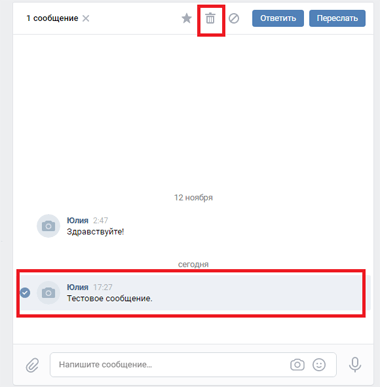
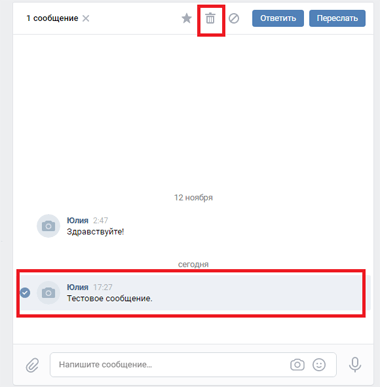
- ставим галочку напротив “Удалить для всех” и нажимаем кнопку Удалить:
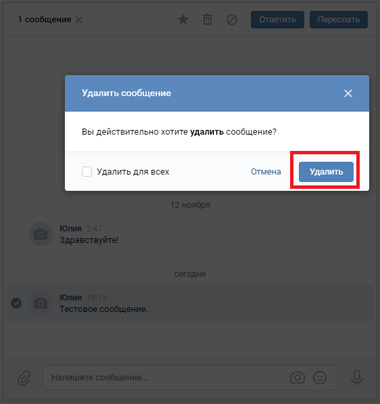
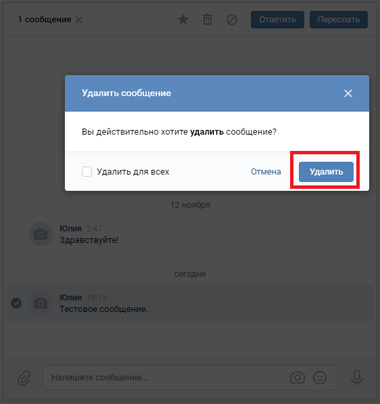
- все, меседж удален.
Увидит ли собеседник следы полученного сообщения? Да, согласно приведенной инструкции вы всего лишь удалили меседж в чате своего аккаунта. Как полностью удалить отправленный файл, рассмотрим дальше.
Как удалить сообщение в VKontakte, чтобы оно удалилось у собеседника
Теперь представим ситуацию, когда удалить меседж необходимо у собеседника. Дальнейшие действия пользователя:
- заходим в чат с обозначенной перепиской;
- выделяем нужную переписку уже известным нам способом;
- на панели ищем окно «Удалить для всех», ставим галочку в ячейке и нажимаем кнопку Удалить:
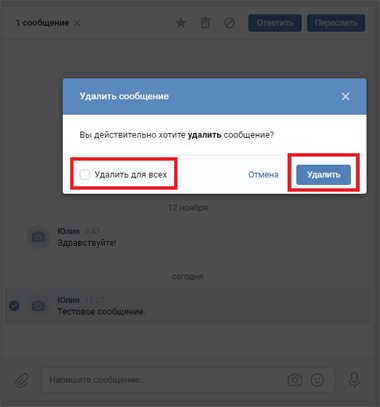
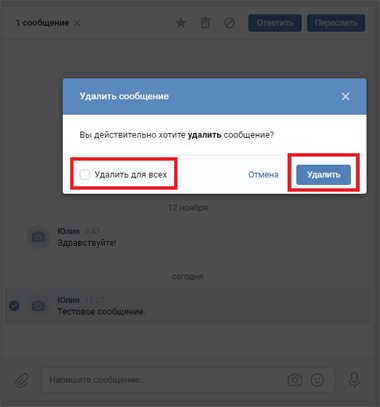
Теперь меседж удален не только на вашей страничке VK, но и на странице собеседника. Помним о поставленной галочке «Удалить для всех». Обязательно уберите её из ячейки, иначе в дальнейшем все ваши сообщения при отмене действий будут удаляться у всех собеседников автоматически.
Что отобразится в чате у вашего собеседника? В некоторых версиях браузера ваш оппонент ничего не увидит. Иногда, особенно это касается групповых сообществ, на месте удаленного сообщения появляется окно «Пользователь удалил сообщение». Эти детали прописаны программным обеспечением, так что избежать этого никак не получится.
Удаление всех сообщений разом несколькими способами
Пользовательский интерфейс социальной сети ВК прошел ряд обновлений и модификаций. Теперь владельцы аккаунтов получили уникальные возможности для работы с личными сообщениями. Ниже мы представим четыре способа очистить все имеющиеся чаты одновременно:
Способ №1
Это самый простой и быстрый способ удаления переписки. Этот способ удаляет сразу всю переписку с выбранным собеседником безвозвратно.
Выбираем собеседника и в правом углу нажимаем на крестик, после подтверждаем действие:
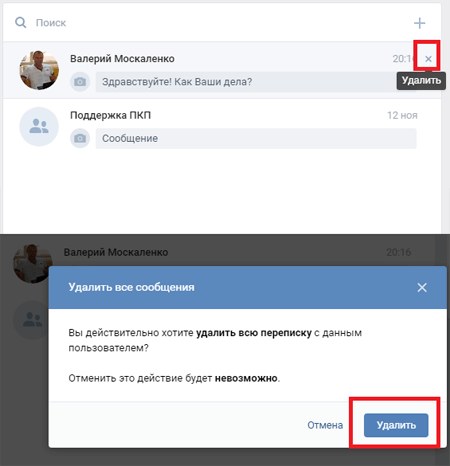
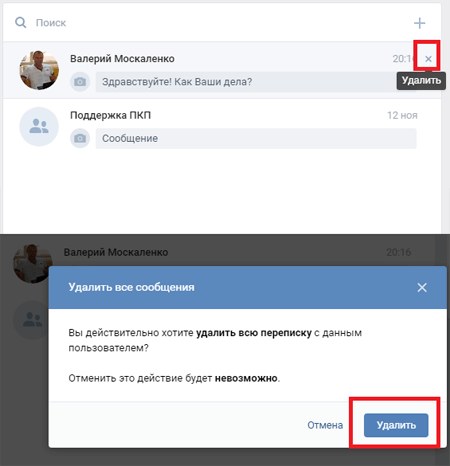
Способ №2
Стандартный способ удаления. Этот вид сегодня рассматривается, как устаревшая вариация. Но, тем не менее, он имеет право на существование. На панели инструментов находим три точки. Находим пункт «Очистить историю сообщений»:
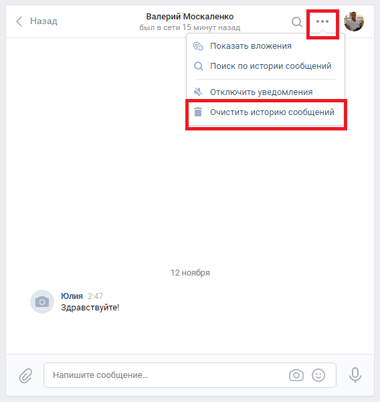
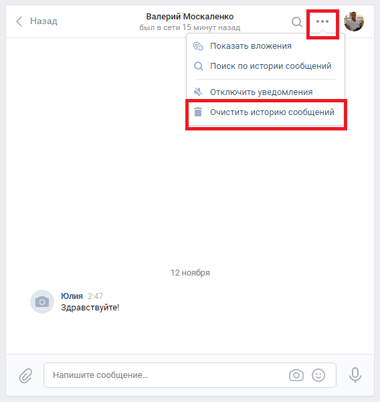
Данная процедура отнимает немного больше времени чем второй способ так как требует перехода по всем чатам.
Способ №3
Работа с обновленной версией. Заходим в раздел с чатами. Прокручиваем страницу до самого низа. Находим графу «Перейти в новый интерфейс»:
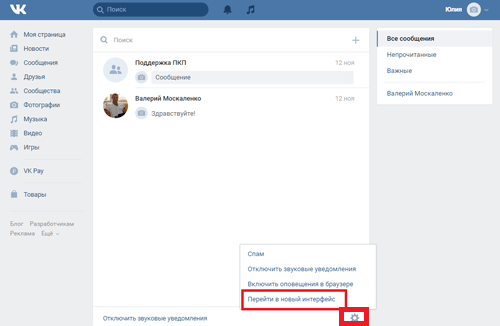
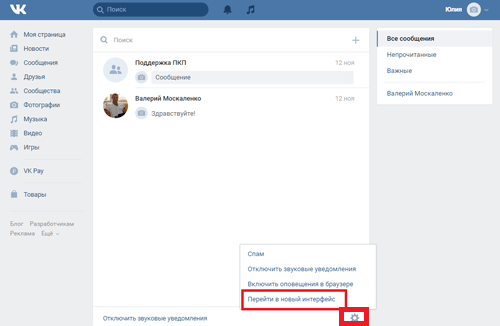
Перед нами открывается страница с двумя колонками: левая графа отображает список собеседников, правая графа представлена чатами. Удаление всех сообщений ведется через выбор собеседника. Для этого нужно выделить не сам чат, а собеседника. После нажимаем на три точки и в выпадающем меню выбираем «Очистить историю сообщений»:
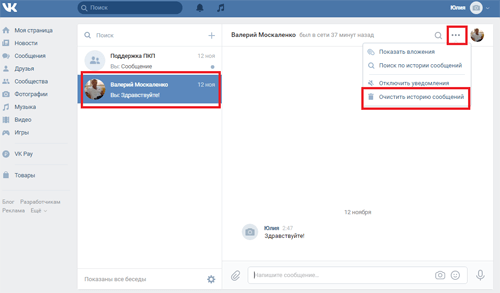
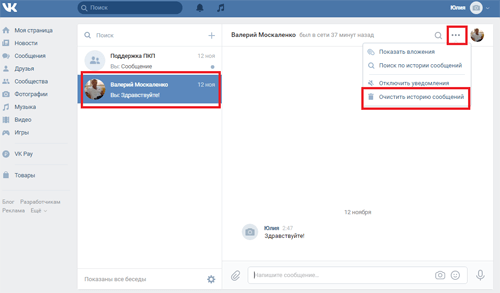
Способ №4
Удаление всех диалогов при помощи расширения VkOpt 3.x:
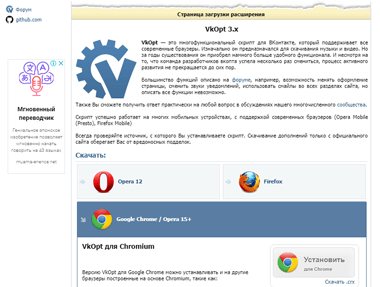
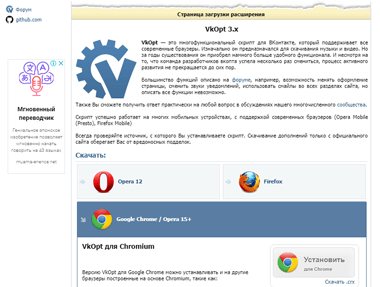
Преимущество данной программы заключается в автоматическом удалении всех действующих чатов на странице. Приложение создано на основе программы-автокликера, что и определяет его скорость и быстродействие.
Все описанные методики отлично подойдут для тех пользователей, кто ведет активную онлайн-переписку во множестве чатов (онлайн-бизнес, работа в сообществах, консультации по определенным вопросам).
Почему в ВК нет возможности удалить у всех
- С момента отправки прошло больше суток.
- При выделении текстового сообщения вы случайно захватили «чужой» текст. Удалить файл, отправленный другим пользователем, нельзя без прав администрирования.
- Вы находитесь в черном списке у собеседника. Активированный ЧС ограничивает возможности пользователя по операциям в диалоге.
Как удалить переписку на телефоне в VK
Аудитория социальной сети VK представлена разнообразными представительскими группами с разными областями действия. Использование мобильных приложений среди владельцев аккаунтов – вовсе не редкость. Рассмотрим, как очистить чаты с мобильного телефона на iPhone пошагово:
- ищем интересующее нас диалоговое окно (к примеру):


- конкретный меседж удалить на iPhone нельзя, удаляются все, даже если выделяешь конкретный меседж. Итак, жмем на три точки и в выпадающем меню выбираем “Очистить диалог”:
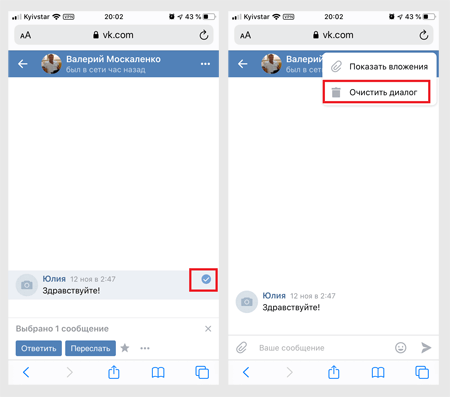
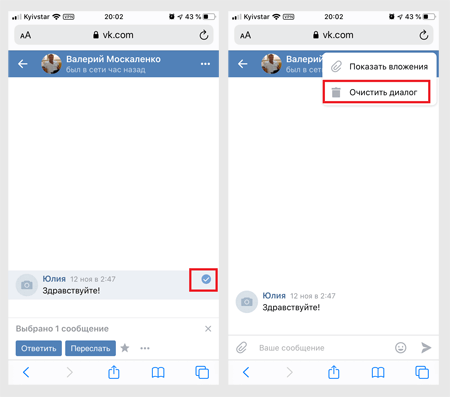
- подтверждаем выбранное действие удаления:


Как отредактировать отправленное сообщение
Рассмотрим ещё один способ удаления уже отправленного меседжа:
- выделяем интересующую нас переписку. Ищем на панели инструментов значок в виде карандаша. Нажимаем на него:
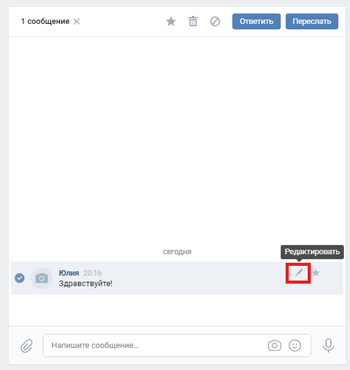
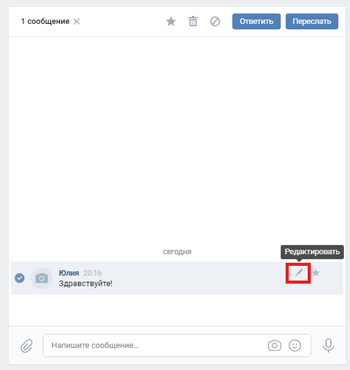
- окошко становится активным, и мы можем удалить все набранные символы:


Способ достаточно прост в исполнении, но имеет два недостатка:
- у собеседника вместо отправленного сообщения отобразится следующая запись: «Пользователь редактировал сообщение»:
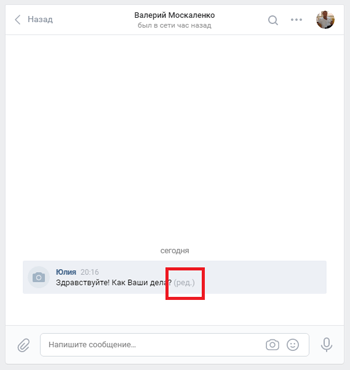
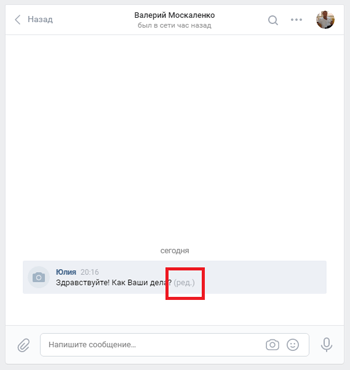
- к сожалению, редактирование имеет ограничения по срокам. В распоряжении отправителя только 24 часа на отмену действия.
Заключение
Функция удаления отправленных сообщений – это отличная возможность для владельцев аккаунтов вовремя исправить ошибку. Будь то ошибочно отправленный файл, или посланный сгоряча меседж, либо простая невнимательность отправителя, – для каждого случая существует ряд способов отменить действие.
Читайте также статью: “Как изменить имя в социальной сети ВКонтакте на английское”, перейти.
Чтобы написать эту статью, мы потратили много времени и сил. Мы очень старались и если статья оказалась полезной, пожалуйста оцените наш труд. Нажмите и поделитесь с друзьями в соц. сетях — это будет лучшей благодарностью для нас и мотивацией на будущее!
Как удалить отправленное сообщение, фото, видео ВКонтакте
Отправленное в личку текстовое сообщение в ВК можно удалить и у себя, и у получателя в течение суток (24 часов) после отправки. Отправленное фото, видео, аудио, документ можно удалить в любое время.
По истечении 24 часов можно удалить отправленное текстовое сообщение только у себя, у получателя — уже никак. Если получатель переслал сообщение, то пересланную копию сообщения в любом случае не удалить.
Хотя и можно удалить из диалога отправленные фото, видео, аудио, документы в любое время, нужно понимать, что если получатель, например, сохранил фото у себя в «Сохраненных» или скопировал куда-то еще, то удалить его оттуда не получится.
Удаление сообщений есть и в полной версии сайта ВК, и в мобильной версии (через браузер на телефоне), и в мобильном приложении (кроме старых версий).
Эту функцию следует использовать, если ты передумал отправлять сообщение или отправил его не тому человеку. А если ты просто написал что-то не то или ошибся, сделал опечатку, то сообщение можно отредактировать.
Это актуальная инструкция для 2020 года.
Что нужно сделать, чтобы удалить отправленное сообщение?
- Выдели сообщение, которое хочешь удалить (нажми на него). Можно выбрать несколько (на телефоне нужно сначала подержать палец на одном из сообщений).
- Нажми Удалить или кнопку в виде корзины: (она появляется после выделения сообщения).
- Установи галочку Удалить для всех, если ее нет.
- Нажми Удалить.
Все! Ты удалил сообщение и у себя, и у получателя.
Внимание: ВК запоминает, что ты поставил галочку Удалить для всех, и в следующий раз она сразу будет установлена. То есть, если ее не убрать, сообщения снова будут удаляться из переписки и у тебя, и у собеседника.
Если срок уже прошел, ВК напишет «Сообщение удалено», но это значит, что оно удалено только у тебя. В этом случае ты можешь просто написать второе сообщение и извиниться, что отправил не туда. В следующий раз будь внимательнее.
И еще отправленное сообщение можно отредактировать или сделать пустым.
Как удалить отправленное фото, видео, аудио, документ ВКонтакте
- Найди его в переписке.
- Нажми на него, чтобы открыть.
- Выбери Удалить.
Это можно сделать когда угодно. Неважно, сколько времени прошло с момента отправки. У получателя этот материал тоже удалится из диалога. Но учти, что он может быть сохранен где-то еще.
Удаляемый материал не исчезнет сразу — пока ты его не закрыл, еще есть возможность отменить удаление. А если обновить страницу, ты увидишь, что он удалился из диалога.
Если ты хочешь удалить вложение, прикрепленное из списка своих видео, аудиозаписей, документов, то нужно удалить его из соответствующего раздела у себя: например, удалить видео из видеозаписей. Тогда через некоторое время оно исчезнет из переписки.
Чтобы посмотреть все отправленные фото, видео и прочие файлы:
- В полной или мобильной версии ВК (через браузер): открой диалог с человеком, открой меню кнопкой «…» и выбери Показать вложения.
- В мобильном приложении ВК: открой диалог с человеком, нажми на его имя и выбери Материалы диалога.
Вопросы по удалению отправленных сообщений
Почему нет галочки «Удалить для всех»?
Возможные причины:
- Ты удаляешь свое сообщение, которое было отправлено более 24 часов назад (удалить у всех уже нельзя).
- Ты хочешь удалить чужое сообщение, а не свое. Удалить у другого человека из переписки сообщение, которое он тебе отправил, нельзя. Можешь сделать это только у себя.
- Собеседник внес тебя в черный список (ЧС). При этом ты не можешь удалить отправленное сообщение у всех, даже если 24 часа еще не прошло. Но если он уберет тебя из ЧС, то удалить отправленное сообщение для всех снова будет можно, пока 24-часовой срок с момента отправки не истек.
Узнает ли человек, что я ему что-то присылал и удалил?
Удаленное сообщение в переписке пропадает без следа, но все равно возможно, что человек о нем узнает. Он может успеть прочитать сообщение до того, как ты его удалишь. Кроме того, у него могут быть включены уведомления о новых сообщениях на почту или на телефон, и твое сообщение сразу же после отправки придет ему в виде письма или СМС.
Можно ли удалить отправленное сообщение ВКонтакте, если оно еще не прочитано?
Да, конечно. В начале этой инструкции как раз и рассказано, как это сделать.
Можно ли удалить отправленное сообщение, если оно уже прочитано?
Да, как и непрочитанное. Для удаления никакой разницы нет, если срок еще не прошел (24 часа с момента отправки).
Как удалить отправленное сообщение у себя?
- Выдели сообщение, которое хочешь удалить (нажми на него). Можно выбрать несколько (на телефоне нужно сначала подержать палец на одном из сообщений).
- Нажми Удалить или кнопку в виде корзины: (она появляется после выделения сообщения).
- Убери галочку Удалить для всех, если она установлена.
- Нажми Удалить.
После этого сообщение удалится только у тебя, а у собеседника останется.
Если удалил сообщение только у себя, можно ли удалить его у получателя?
Сначала нужно восстановить его:
Затем удалить с галочкой Удалить для всех. Все это нужно успеть сделать в течение 24 часов после отправки.
Если удалить свою страницу, удалятся ли мои отправленные сообщения?
Нет, не удалятся, получатель их прочитает, только вместо твоего главного фото там будет собачка и написано, что страница удалена.
Как удалить отправленное сообщение, если тебя занесли в ЧС?
У собеседника — никак. Можно удалить только у себя.
Если мое сообщение переслали, удалится ли его копия?
Нет. Если человек, которому ты отправил сообщение, переслал его кому-то еще, то пересланную копию сообщения ты уже не удалишь.
Как удалить сообщение, которое не отправилось
Сообщение можно удалить, если оно не отправилось из-за проблем со связью. В этом случае рядом с ним будет красный кругляшок с восклицательным знаком. Нажми на него — появится меню — затем нажми Удалить сообщение:
Если меня шантажируют, поможет ли удаление отправленных сообщений, фото, видео?
Скорее всего, нет — злоумышленник уже сохранил их где-то еще. Необходимо обращаться в поддержку ВК и в правоохранительные органы. Инструкция здесь:
Кто может помочь мне удалить отправленные сообщения в ВК, если не получается удалить?
Если кто-то предлагает тебе удалить сообщения у получателя после того, как прошло 24 часа, это обман (и тем более, если у тебя просят логин и пароль). Ты отдашь деньги и ничего не получишь, а может быть, еще и потеряешь свою страницу. Будь осторожен.
Как сохранить исходный вариант сообщения на случай, если человек его удалит?
Если ты волнуешься, что собеседник удалит свое сообщение в личных интересах, выдели его и перешли самому себе (нажав кнопку Переслать, найди себя в диалогах, начав набирать свое имя). Теперь, даже если человек его удалит, у тебя будет копия оригинала с датой и временем.
Быстрый и удобный вход в ВК
Стартовая страница «Вход» — для входа на сайт ВКонтакте и на другие сайты. Попробуй, там много новых возможностей для тебя:
Еще по теме
Как удалить сообщение в ВК чтобы его не прочитали
 Живое общение постепенно вытесняется перепиской в социальных сетях, мессенджерах и электронной почте. Но, как и для разговора, для переписки актуальна пословица «Слово не воробей …» и далее по контексту. Одно необдуманно отправленное послание рождает надежду – а может все-таки воробей и можно еще поймать? Разберемся, как удалить сообщение в ВК, чтобы его не прочитали, и можно ли это сделать в принципе.
Живое общение постепенно вытесняется перепиской в социальных сетях, мессенджерах и электронной почте. Но, как и для разговора, для переписки актуальна пословица «Слово не воробей …» и далее по контексту. Одно необдуманно отправленное послание рождает надежду – а может все-таки воробей и можно еще поймать? Разберемся, как удалить сообщение в ВК, чтобы его не прочитали, и можно ли это сделать в принципе.
Можно ли удалить отправленное сообщение ВКонтакте
Убрав лишнее предисловие, сразу можно ответить – да, можно. Но есть некоторые нюансы. Удалить письмо в новом ВК получится, если:
- оно было отправлено менее 24 часов назад;
- есть доступ к аккаунту не через приложение;
- собеседник еще не успел его открыть.
Чтобы убрать нежелательное для просмотра сообщение, нужно зайти в социальную сеть через любой браузер. Официальное приложение пока не дает пользователям возможности скрывать послание от глаз получателя, если его еще не видели. Но возможно данная функция добавится в новой версии ВК.
Как удалить сообщение: пошаговое руководство
Если ты создатель, то можно стереть письмо и у себя, и у собеседника, как в полной, так и в мобильной версии сайта. Поэтому первое, что нужно сделать, зайти в свой аккаунт с ПК или телефона, и найти послание, которое необходимо скрыть от получателя.
Далее:
- В беседе выделяем сообщение нажатием левой кнопкой мыши. Можно выделить не одно, а сразу несколько.

Если нужное письмо сложно найти в списках бесед, можно ускорить процесс, найдя в друзьях адресата, которому было отправлено послание. Затем следует открыть страницу и нажать «Написать сообщение». В появившемся окне писать ничего не придется. Здесь просто нажимаем «Перейти к диалогу» (кнопка в правом верхнем углу).
- Нажимаем кнопку удалить вверху страницы (иконка в форме корзины).

- В появившемся окне ставим галочку напротив надписи «Удалить для всех».

- Осталось только подтвердить действие. Теперь письма удалятся с обеих страниц пользователей.

После этого можно быть полностью уверенным, что адресат не получит письмо, даже то, которое не отправилось. Конечно, если отправитель не захочет его восстановить и отправить заново.
В будущем, когда понадобится снова убрать смс и у себя, и у собеседника, галочка «Удалить для всех» будет автоматически стоять в нужном поле.
Что делать, если окно для подтверждения не появилось
Глядя на пошаговую инструкцию, весь процесс выглядит достаточно примитивно и просто. Но иногда у пользователей возникают проблемы, а именно – окно для подтверждения действия попросту не появляется. Есть две причины такого явления:
- собеседник уже успел прочитать сообщение;
- с момента его отправки прошло более 24 часов.
Если это действительно так, то после нажатия на корзину пользователь увидит следующее:

В такой ситуации скрыть текст от глаз собеседника никак не получится, поскольку Контакт предлагает сразу же восстановить удаленное сообщение.
Тоже самое касается и редактирования. Эта функция доступна пользователям соцсети, например, чтобы исправить опечатку. Причем изменять текст сообщения можно так же только в течение 24 часов после отправки. Единственное отличие – править можно как прочитанные, так и непрочитанные сообщения.
Поэтому если желание избавиться от письма собеседнику связано с боязнью быть уличенным в неграмотности, можно отредактировать его, сославшись на опечатку.

Подводим итоги
До недавнего обновления интерфейса ВКонтакте можно было удалять сообщения при помощи интересного расширения VkOpt. Это инструмент, который имел широкие возможности по управлению персональными страницами и аккаунтами для раскрутки сообществ, из-за чего часто упоминался в видеоинструкциях. Но из-за частых обновлений он потерял большую часть своих полезных функций.
Теперь все пользователи могут разве что немного изменить внешний вид социальной сети, отображаемой на их компьютере. Есть еще один – самый надежный способ – скрыть нежелательное письмо, чтобы никто его не увидел. Он заключается в том, чтобы его вообще не отправлять. А для этого нужно внимательно подумать, прежде чем создать сообщение, перечитать его перед отправкой и только потом нажимать на соответствующую кнопку. Банально, но работает.
Видеоинструкция
В видео, которое вы найдете ниже, дублируется процесс, описанный выше.
английских фраз для деловых писем и электронной почты — Espresso English
Курс делового английского
Вам сложно найти правильную фразу для использования в деловых письмах и электронных письмах? На сегодняшнем уроке вы выучите 30 фраз для деловой переписки.
Чтобы представить тему письма или электронного письма, вы можете сказать:
- Пишу по теме… [тема]
- Я пишу, чтобы узнать о… [теме, по которой вы запрашиваете информацию]
Если это письмо или электронное письмо является ответом на предыдущую корреспонденцию, вы можете указать его:
- Спасибо за ваше письмо / электронную почту.
- По поводу вашего сообщения / запроса…
- Со ссылкой на наш разговор / встречу на прошлой неделе / месяц…
Если вам потребовалось необычно много времени, чтобы ответить на предыдущую корреспонденцию, вы можете использовать одну из этих фраз:
- Прошу прощения за задержку с ответом. (более формальный)
- Мне жаль, что я так долго не ответил. (более неформально)
Может быть, ваше письмо или электронное письмо содержат хорошие или плохие новости.Вот несколько фраз для ознакомления с новостью:
- Рад сообщить вам, что… [хорошие новости]
- Рады сообщить вам, что… [хорошие новости]
- Вам будет приятно узнать, что… [хорошие новости]
- С сожалением сообщаю вам, что… [плохие новости]
- Боюсь, что… [плохие новости]
- К сожалению… [плохие новости]
Иногда нужно обратить особое внимание на определенный момент. Вы можете сделать это с помощью этих фраз:
- Обратите внимание, что…
- Обращаю ваше внимание на…
- Подчеркну, что…
Если вы хотите спросить мнение или совет другого человека, вы можете сказать:
- Как вы думаете, что с этим делать?
- Я хотел бы услышать ваши мысли.
- Как вы думаете, что лучше всего продолжить?
- Что бы вы посоветовали?
Если вы включаете дополнительную информацию в свое письмо или электронную почту, вы можете сообщить получателю:
- Запрошенная информация прилагается / прилагается.
- Пожалуйста, найдите прилагаемый / прикрепленный…
(используйте «вложено» для писем и «прикреплено» для электронных писем)
Чтобы выразить, что вам нужен быстрый ответ, используйте следующие фразы:
- Буду признателен, если вы ответите при первой же возможности.
- Это срочное дело.
- Пожалуйста, дайте мне знать как можно скорее.
В конце письма или электронного письма вы можете сослаться на будущий контакт:
- Я с нетерпением жду вашего ответа.
- Не стесняйтесь обращаться к нам снова, если вам понадобится дополнительная информация.
- Дайте мне знать, если я могу вам чем-то еще помочь.
- Если у Вас возникнут вопросы, свяжитесь со мной.
Для делового письма / электронной почты существует множество возможных вариантов закрытия, но наиболее распространенными являются следующие:
- С уважением,
- С уважением, / С уважением,
.
Конфигурация, создание, печать и электронная почта
- Главная страница
Тестирование
- Назад
- Гибкое тестирование
- BugZilla
- Cucumber
- Тестирование базы данных
- JTL Testing Назад
- JUnit
- LoadRunner
- Ручное тестирование
- Мобильное тестирование
- Mantis
- Почтальон
- QTP
- Назад
- Центр качества (ALM)
- SAP Testing
- Управление тестированием
- TestLink
SAP
- Назад
- ABAP
- APO
- Начинающий
- Basis
- BODS
- BI
- BPC
- CO
- Назад
- CRM
- Crystal Reports
- QM4000
- QM4
- Заработная плата
- Назад
- PI / PO
- PP
- SD
- SAPUI5
- Безопасность
- Менеджер решений
- Successfactors
- Учебники SAP
- Apache
- AngularJS
- ASP.Net
- C
- C #
- C ++
- CodeIgniter
- СУБД
- JavaScript
- Назад
- Java
- JSP
- Kotlin
- Linux
- Linux
- Kotlin
- Linux
- Perl
js
- Назад
- PHP
- PL / SQL
- PostgreSQL
- Python
- ReactJS
- Ruby & Rails
- Scala
- SQL
- SQL
- UML
- VB.Net
- VBScript
- Веб-службы
- WPF
000
000
0003 SQL
000
0003 SQL
000
Обязательно учите!
- Назад
- Бухгалтерский учет
- Алгоритмы
- Android
- Блокчейн
- Business Analyst
- Создание веб-сайта
- CCNA
- Облачные вычисления
- 00030003 COBOL
- 9000 Compiler
- 00030002 9000 Compiler
- Ethical Hacking
- Учебники по Excel
- Программирование на Go
- IoT
- ITIL
- Jenkins
- MIS
- Сети
- Операционная система
- 0003
- Назад
- Управление проектами Обзоры
- Salesforce
- SEO
- Разработка программного обеспечения
- VB A
- 9000 Встроенные системы
- 00030002 9000 Compiler
Big Data
- Назад
- AWS
- BigData
- Cassandra
- Cognos
- Хранилище данных
- HBOps
- HBOps
- MicroStrategy
-
0003
0003
0003
.
Как правильно вести деловую переписку с клиентами
Поделиться — это забота!
Деловая переписка — это любое письменное общение или обмен информацией внутри офиса или между компаниями и организациями. Очень важно строить доверительные и уважительные отношения с клиентами и коллегами. Знание простых правил ведения переписки поможет каждому сотруднику сохранить здоровую и продуктивную рабочую среду, а это важная часть достижения любой бизнес-цели.
Деловые письма — это наиболее формальный способ общения в определенных форматах. Они адресованы конкретному человеку или организации.
Хорошее деловое письмо следует следующим принципам успешного общения:
- Будьте очень вежливы;
- Никогда не используйте сленг;
- Научитесь слышать и понимать мнение собеседника;
- Будьте грамматически правильными;
- Будьте ясны и кратки;
- Не говорите о вещах, в которых вы не компетентны;
- Будьте открытыми и гибкими в разговоре.
В настоящее время современные организации в подавляющем большинстве случаев используют электронную почту как способ деловой переписки. Но письма также могут быть написаны от руки или распечатаны и отправлены по факсу. Это не так быстро и эффективно, как электронная почта, но эти средства все же имеют право на существование. Что касается электронной почты, то в основном они ведутся в разговорной форме.
Пять распространенных ошибок в деловой переписке
Бизнес — это не всегда строгие правила и формы.Когда дело касается написания вашего профессионального бизнес-плана, вы можете быть свободны в отношении формата и творчества. Когда вы пишете деловое письмо с ошибками, оно выглядит не очень профессионально. Чтобы избежать этой ситуации, продолжайте практиковать следующие простые правила правильно построенного общения:
1. Начиная с буквы , очень важно правильно подобрать слова. Форма «пишу в отношении»…. неверно, но эта ошибка очень распространена.Вместо этого вы можете использовать другие варианты, подобные тому, что я пишу в отношении / в отношении / в отношении / в отношении… /
Также важно с самого начала прояснить цель вашей переписки, так как существуют разные типы деловых писем в зависимости от контекста. Они следующие:
- писем-запросов;
- писем жалоб;
- писем-заявлений;
- писем одобрения или увольнения;
- рекомендательных писем;
- писем-продаж.
2. Вторая распространенная ошибка выглядит как утверждение: «Мы приносим извинения за неудобства…». Это предложение пытается сказать, что вы сожалеете и извиняетесь, но если вы хотите извиниться, вы не можете использовать фразу «мы хотели бы…». В таких случаях вы можете просто написать «Приносим извинения за неудобства или что-то еще…». Или, если слова «Я бы хотел…» звучат для вас, просто скажите «Я хотел бы извиниться за что-л.». Вот и все.
3. «Уверяю вас, что…». Многие люди думают, что это предложение нормально, но на самом деле слово «гарантировать» нельзя использовать со словом «ты» после него. Слово «гарантировать» всегда должно сопровождаться фактом, а не человеком. Вы можете сказать: «Я гарантирую, что мы предоставим вам лучшие услуги». Обратите внимание: вы всегда можете сказать: «Уверяю вас, что вы получите лучшее из наших услуг».
4. «Вы получите ответ до следующей среды. » Распространенной ошибкой в этом примере является слово «до».Это слово используется только в течение периода времени, когда происходит непрерывная серия событий. Если вы хотите сообщить об одном событии, как в примере, вы должны использовать слово «до». «Вы получите отзыв к следующей среде».
5. Многие люди ошибаются в предложениях типа «Я с нетерпением жду вашего ответа». Здесь вы никогда не можете использовать «до» после «вперед». Вместо этого вы должны использовать глагол, который имеет -ing в конце после «to». Правильная версия: «Я с нетерпением жду вашего отзыва».
Мы разъяснили некоторые общие вопросы деловой переписки и надеемся, что они помогут вам улучшить ваши деловые отношения и вывести их на новый уровень в будущем.
Читать далее
Поделиться — это забота!
.
Современный этикет: электронная переписка — Дизайн * Sponge

Иллюстрация Анны Эмилии
Я был так взволнован, когда занялся сегодняшним постом по этикету, потому что, если вы блогер или кто-то, кто работает в Интернете, вы понимаете, насколько большой стал частью нашей работы email . От исследований и собеседований до подачи заявок и управления контентом, электронная почта — это база, вокруг которой работает большая часть моего бизнеса, и к которой я возвращаюсь снова и снова.Независимо от того, являетесь ли вы блогером, владельцем бизнеса или тем, кто много времени проводит за электронной почтой, я не могу придумать другую область (помимо социальных сетей), которая так чревата шансами на большие неприятности.
Итак, сегодня я собираюсь затронуть основы и остановиться на некоторых мельчайших деталях. Я прошел через все этапы своей жизни, и, как и большинство блоггеров, я отвечаю на несколько сотен писем в день. Я воочию убедился, как хорошо написанные и дружелюбные электронные письма могут создавать и разрушать репутацию, и как , так и открывают двери для людей.Моя цель — чтобы у каждого в кармане были инструменты и приемы, которые помогли бы им чувствовать себя уверенно при написании подходящего электронного письма практически для любой ситуации. Как всегда, я хочу, чтобы это был открытый форум для обсуждения вопросов, которые, по вашему мнению, тоже важны. Поэтому, если я что-то упустил, или вы не согласны, или вы хотите поделиться историей, которая была бы полезна всем, кто читает, я искренне приветствую ваши отзывы. Электронная почта, как и большинство интерактивных взаимодействий, постоянно меняется, и я думаю, что чем больше мы получим от опытных специалистов по электронной почте, тем лучше.Спасибо за прочтение! xo, грейс
Полный пост продолжается после прыжка. . .
* Обратите внимание: сегодняшний пост в первую очередь предназначен для профессиональных писем . Очевидно, что если вы пишете дорогому другу, вам не нужно помнить много заметок о формальностях, формулировках и т. Д.
Сегодня я хочу начать с рассказа о небольшой системе, которую я создал для себя после, конечно же, ошибок, которые помогли мне лучше понять, как писать — и как писать письма , а не .У него нет умного акронима, но это простой пятиступенчатый процесс, которому я стараюсь следовать каждый раз.
1. Начните с соответствующего приветствия: здесь важны формальность и профессионализм. Не сокращайте чье-либо имя, если вы его не знаете, и не используйте только его имя, если он не друг или не более близкий знакомый. Но определенно использует имя . Массовые электронные письма и электронные письма с пустыми именами — пустая трата всеобщего времени и просто удаляются большинством людей, которых я знаю в наши дни.
2. Представьтесь: я никогда не предполагаю, что кто-то знает, черт побери, я, поэтому я всегда представляю себя и свой бизнес в двух коротких предложениях. Это помогает показать кому-то, кто вы и почему вы и ваш адрес электронной почты будут иметь для него отношение.
3. Предоставьте краткое и приятное объяснение: я думаю, именно здесь совершается большинство ошибок. Ваше сообщение должно быть кратким и по существу. Покажите, что вы уважительно относитесь к их времени, и, если потребуется, постарайтесь оставить длинную личную / деловую информацию или истории на потом.
4. Двойная проверка. Перед тем, как нажать «Отправить», всегда проверяйте орфографию, грамматику и визуально проверяйте, правильно ли вы указали имя человека, должность, название компании и адрес электронной почты. Это может предотвратить ужасную ошибку «Ой, я вырезал и наклеил это всем, и теперь вы можете сказать».
5. Вежливое завершение: всегда заканчивайте словами «спасибо» и своим именем. Никогда не больно начинать и заканчивать на вежливой ноте.
Это только основы, но этот небольшой контрольный список — отличный способ начать работу.В первую очередь потому, что люди хотят получать от большинства писем именно то, чего они хотят от любого взаимодействия: чтобы их уважали, ценили и понимали. И, соблюдая правила электронного этикета, легко передать эти вещи людям, которым вы пишете, и, надеюсь, получить их взамен.
I. Адреса электронной почты
Вот хороший шанс избежать одной из многих ловушек электронной почты: «массового CC». Когда вы отправляете кому-то электронное письмо, тщательно подумайте о трех вещах:
1.Есть ли у них на сайте контактный адрес электронной почты? Если да, используйте это. Не указывайте личный адрес, если знаете, что на него не отвечают на рабочую электронную почту. Вы же не хотите бомбить их по электронной почте одним и тем же адресом в нескольких аккаунтах.
2. Если вы включаете других людей в электронное письмо, убедитесь, что все эти люди НЕОБХОДИМО быть там, и что они ЗНАЮТ, что они там. Если вы открыто копируете людей, которые обычно не делятся своими адресами электронной почты, вы сразу броситесь в бой. Кроме того, если вы скопируете дюжину людей, которым на самом деле не нужно получать это электронное письмо, это вызовет много разговоров, объясняющих, кто все такие и почему они здесь.Итог: если вам нужно скопировать несколько человек, представьте их в электронном письме и объясните, почему они были скопированы.
3. Напишите личные электронные письма. Если вы хотите послать одно и то же письмо десяти людям, и эти люди не знают друг друга, напишите десять разных писем. Было бы грубо копировать людей, у которых нет никакой связи, и просто предполагать, что они все хотят рассылать массовые электронные письма.
II. Строки темы
Тема письма должна быть простым объяснением того, что находится внутри, а не тизером.Я действительно ненавижу, когда в электронных письмах говорится что-то вроде: «Ты захочешь открыть это!» или «СРОЧНОЕ ПРЕДЛОЖЕНИЕ», а затем вы открываете их и обнаруживаете, что ни одно из них не соответствует действительности. Используйте темы как короткие (без длинных предложений), привлекающие внимание. Например, «Новая линия мебели из Бруклина», «Приглашение к выступлению в колледже Нью-Йорка» или «Информация, которую вы запрашивали re: Brooklyn Letterpress».
III. Открывалки
Начало любого электронного письма — это первое место, где вы можете быстро кого-то потерять. Лучше всего помнить, что это также ваш первый шанс показать, что вы цените кого-то, найдя время, чтобы использовать его полное имя (написанное правильно — без сокращений или прозвищ) и правильную формальность.Ничто не возбуждает мои красные флажки быстрее, чем электронное письмо без имени, с серьезными ошибками в написании имени или аббревиатуры. Пример: Мои родители не называют меня Грейси, поэтому, если вы пишете мне впервые, вам, вероятно, тоже не следует писать.
Иногда я перебираю те два или три крошечных слова, из которых открывается электронное письмо. Вот мои рекомендации в зависимости от получателя:
- Кто-то, кого вы, , вообще не знаете : Здравствуйте, миссис Смит или мисс Смит (Мне всегда странно говорить Дорогой, такой-то .)
- Кто-то я сорт знаю: Привет, Карен
- Кто-то, кого я знаю хорошо : Привет, Карен или Привет, Карен (Я часто использую восклицательный знак с людьми, которых я знаю, например, Привет, Карен! , чтобы показать дружелюбный, оптимистичный привет.)
Если вы сомневаетесь, главное, что нужно помнить при открытии, — это использовать чье-то собственное имя, написанное правильно.
IV. Представления
Я твердо верю, что нужно взять пару предложений, чтобы представиться.Иногда люди пропускают эту часть, и это имеет большое значение в том, как вы расставляете приоритеты для этого письма, если вы не помните, как вы познакомились, почему вы должны их знать и т. Д. Достаточно чего-нибудь простого, вроде этого:
Привет, Карен. Меня зовут Грейс, и я веду дизайнерский блог Design * Sponge. Мы познакомились в прошлом месяце на выставке через нашу общую подругу Эми. Я надеюсь это письмо благополучно дойдет до вас . . .
Выделите время, чтобы представиться — кратко — вдумчиво и действительно помогает сформировать тот щелчок или соединение, которое может оказаться ценным при попытке схватить кого-то и выделиться в дневных электронных письмах.Если вы ни с кем не встречались, вполне нормально просто рассказать, чем вы занимаетесь, где вы это делаете и почему это важно для них. Например:
Здравствуйте, миссис Смит. Меня зовут Грейс Бонни, и я веду блог о дизайне в Бруклине под названием Design * Sponge. Я освещаю южных текстильных дизайнеров в течение последних восьми лет, и мне очень нравится работа, которую вы проделали с Textile Alliance.
Эти краткие вступления из двух-трех предложений показывают, что вы знаете, кто этот человек, что вы нашли время, чтобы подумать, подходят ли вы и ваш бизнес для них, и что вы можете держать свою информацию краткой и по существу.
V. Мясо электронной почты
В теле любого электронного письма происходит большая часть работы. Здесь вы рассказываете кому-то о своей компании или продукте, просите совета или одолжения или просто передаете актуальную информацию.
Независимо от того, насколько человек занят, лучше всего предположить, что он не живет , чтобы читать электронную почту 24 часа в сутки, 7 дней в неделю, и что было бы полезно говорить кратко и мило. Я стараюсь ограничиваться двумя короткими абзацами. Что-то вроде этого:
Здравствуйте, госпожаСмит. Меня зовут Грейс Бонни, и я веду блог о дизайне в Бруклине под названием Design * Sponge. Я освещаю южных текстильных дизайнеров в течение последних восьми лет, и мне очень нравится работа, которую вы проделали с Textile Alliance.
Я пишу, потому что Design * Sponge проводит специальную неделю по текстилю, и мы хотели бы взять интервью у вас или кого-нибудь из Textile Alliance в рамках этой серии. Я знаю, что ваше время, вероятно, ограничено, поэтому я буду более чем счастлив послать вам вопросы по электронной почте, если позволит время.
Наши читатели — это страстная аудитория, которая давно активно откликается на профили художников и следит за покупками из их коллекций. Я надеюсь, что интервью с вами или некоторыми из членов вашей команды не только подчеркнет вашу отличную работу, но и привлечет заслуженное внимание к вашему интернет-магазину.
Чтобы получить ответ, редко требуется указывать больше информации, чем основные сведения. Мне нравится давать как можно больше информации, не подавляя кого-либо, но при этом не будучи расплывчатым.Меня бесит, когда кто-то просто говорит: «У меня есть идея / возможность обсудить. Давай назначим время для звонка. Никогда не предполагайте, что у кого-то есть время / интерес ответить на звонок, если у вас нет любезности объяснить, что вы хотите обсудить в первую очередь.
VI. Двойная проверка
Oohh-wee — это важный шаг. В наши дни проверка орфографии и грамматики прекрасно встроены в большинство почтовых платформ, так что это экономит вам много работы, но всегда полезно перепроверить следующее:
- Написание имени
- Названия компаний (избегайте ошибок при вырезании и вставке!)
- Адреса электронной почты
- Дата / время
- Ваша личная контактная информация (если им нужно связаться с вами не по электронной почте)
Двойные чеки спасали мою спину больше раз, чем я могу сосчитать.Когда вы заняты и отвечаете на большое количество писем, легко запомнить последнее название темы письма и по ошибке использовать его в новом письме. Если это происходит с вами, как и со мной, сделайте себе одолжение и включите настройку «ОТПРАВИТЬ» в Google Lab для Gmail. Это мой лучший друг.
VII. Вежливые закрытия
Длительность может быть обманчиво сложной. Простое «Спасибо за потраченное время, Грейс» — обычно лучший способ завершить работу, но я видел несколько сумасшедших закрытий за последнее десятилетие электронной рассылки блогов.Некоторые люди заполняют свое заключительное слово признанием вины или подписями, которые идут за строками, строками и строками, а некоторые люди решают, что это место, чтобы проявить дерзость и сказать что-то вроде: «Не заставляйте меня слишком долго ждать ответа. , да уж?» Просто придерживайтесь простого «Спасибо» со своим именем. Вы никогда, никогда не ошибетесь с этим.
VIII. Дополнительные советы, которые следует помнить, прежде чем ударить Отправить
- Будьте осторожны с пунктуацией: используйте восклицательные знаки умеренно и для выделения только тогда, когда это необходимо.Слишком много, и начинает звучать так, будто вы кричите.
- Помните о размерах файлов: спрашивайте, прежде чем прикреплять файлы большого или высокого разрешения. Вы можете забить чью-то квоту на входящие сообщения, поэтому сначала попросите или прикрепите изображения предварительного просмотра с низким разрешением.
- Не отправлять электронное письмо, когда вы эмоциональны или сердиты: слишком расстроены, чтобы ясно мыслить? Не пишите. Отойдите от компьютера и вернитесь, когда сможете позволить более прохладным головам преобладать.
- Не будьте чокнутыми в профессиональных письмах: избавьтесь от смайликов, цветных шрифтов и фона, а также сленга / сокращений при отправке профессионального электронного письма.
- Не добавляйте кого-либо в информационный бюллетень или электронную почту без разрешения: хватит.
- Не пишите то, что вы бы не хотели, чтобы вам зачитывали в суде: электронная почта не является конфиденциальной и распространяется чаще, чем вы думаете. Так что будьте уверены, что все, что вы пишете кому-то в электронном письме, — это то, к чему вы бы допустили привязку своего имени.
- Возьмите трубку, когда что-то пошло не так: если вы отправляете электронное письмо после спора по электронной почте или пытаетесь кому-то что-то уточнить, просто возьмите трубку.Электронная почта как разговор (одна из моих худших привычек) действительно раздражает большинство людей.
- Избегайте подписей, которые раскрывают больше, чем необходимо: я видел несколько красивых подписей электронной почты, и меня всегда удивляет, что люди отправляют электронное письмо business от чего-то с фразой «[Имя] любит тусоваться, как рок звезда! »
- Если вы получаете массовое электронное письмо, не нажимайте «ответить всем», если это не относится ко всем (например, изменение даты / адреса).
IX.Советы по электронной почте для блоггеров
Несколько дополнительных мыслей могут пригодиться, если вы блогер, занимающийся проблемами электронной почты. Я постоянно изо всех сил стараюсь не отставать от своего и, наконец, согласился с тем, что могу уделять людям все свое внимание и сосредоточиться только в том случае, если сижу два раза в неделю и посвящаю столько часов, сколько необходимо, чтобы закончить ТОЛЬКО свое письмо. Значит, ответ будет медленнее, но лучше. Я стараюсь сосредоточиться на них, поскольку мой блогер должен (когда это возможно):
1. Своевременно отвечайте: этот вопрос связан с вашей рабочей нагрузкой, но я чувствую, что большинство читателей хотели бы получить ответ в течение 1-2 дней.Это просто невозможно для некоторых людей, поэтому я думаю, что в течение 5–7 дней будет справедливо, особенно если вы планируете отправить личный ответ, а не возврат. Тем не менее, персонализированная обратная связь — отличный способ справиться с подтверждением чьей-либо электронной почты, чтобы они не гадали, пришла ли она.
Я сам не использую функцию возврата, но использую шаблоны ответов Google (в разделе Google Labs Gmail) для предварительного написания ответов на основе стандартных типов электронной почты (отправка, запросы информации и т. Д.)). Я настраиваю их, используя настоящее имя человека и строку о том, что он спрашивает. Таким образом, они будут знать, что я работаю над этим, и вернусь, как только смогу.
2. Не спорите из-за электронной почты: это никогда не окупается. Я убедил себя, что иногда лучше присылать гневные комментарии по электронной почте, но в большинстве случаев лучше отказаться от них. Если кто-то напишет вам неприятное письмо, лучший ответ — это подтвердить и двигаться дальше. Вы можете сказать: «Спасибо, что поделились своим мнением. Я учту это », а затем продолжу.Если они настоящий придурок, просто нажмите «Удалить». Вступление в драку в Интернете (и в письменной форме, которую кто-то может опубликовать или поделиться в Интернете) никогда не приносит пользы для бизнеса.
3. Будьте личными: мне нравится, когда с электронными письмами ассоциируется настоящее имя, а не что-то общее, например «The Design * Sponge Team». Если я отвечаю на электронное письмо, я подписываю его своим именем. Если Эми ответит, это от нее. Позволить людям познакомиться с вашей командой — важная часть общения с вашими читателями, поэтому не бойтесь быть личными и откажитесь от техники безликого бренда.
4. Подготовьте FAQ или сообщение для общих запросов / электронных писем: может быть неприятно отвечать на один и тот же вопрос или просьбу снова и снова через несколько лет, поэтому, если вы дойдете до этого момента, это хороший знак, что вы ‘ у вас есть востребованная тема для сообщений. Превратите этот ответ в какой-нибудь пост, а затем вы сможете легко сохранить эту ссылку и базовый ответ как «Шаблонный ответ» в Google и использовать его в качестве ответа (в идеале персонализированного) всякий раз, когда кто-то спрашивает. Пример:
Мне бы хотелось узнать, с чего вы начали и как создали рекламную программу.Можешь дать мне совет?
Ответ: Эми, большое спасибо за письмо и поздравления с новым блогом. Я был бы более чем счастлив поделиться своими мыслями и советами по этой теме. На самом деле я написал полный пост по этой теме здесь [вставить ссылку] — надеюсь, это поможет вам начать работу. Удачи, Грейс
* * *
Все эти идеи и советы основаны на моем опыте за последнее десятилетие работы в основном в сфере электронной почты. Я видел, как люди пробуют какие-то безумные вещи, и я видел, как люди писали такие замечательные электронные письма, что это заставляло меня остановиться и по-настоящему обратить внимание на их бизнес.Надеюсь, эти идеи положат начало разговору о том, что люди считают правильным для них и их бизнеса, а также о том, что они хотели бы отправить / получить сами. У всех разные представления об идеальном электронном письме, поэтому я хотел бы услышать, каким правилам и рекомендациям вы следуете и что вы надеетесь получить в своем почтовом ящике. Большое спасибо за чтение и за отзыв. xo, грейс
.


Добавить комментарий